电脑QQ怎么使用变声器?好用的QQ变声工具推荐
- 来源: 金舟软件
- 作者:Kylin
- 时间:2025-03-06 18:05:51

金舟AI变声器
-
官方正版
-
纯净安全
-
软件评分:
 AI摘要
AI摘要
本文教你使用金舟AI变声工具,在QQ语音聊天中实现实时变声。只需简单几步:下载软件、连接麦克风、设置虚拟驱动、选择音效并调整音调,最后在QQ中切换麦克风设备即可。操作简单,无需专业设备,帮你美化声音、增强社交趣味,让不自信的你也能轻松享受语音交流。
摘要由平台通过智能技术生成QQ聊天作为老牌电脑交友软件现如今依然被用户所广泛使用。很多喜欢动漫、游戏及知识型交流群体广泛集中于此交流分享咨询。而QQ语音聊天及语音功能相信大家都不陌生。如果想要加入QQ语音聊天,却碍于自己声音不好听而不够自信该怎么办?今天小编教大家使用金舟AI变声工具实现QQ语音实时变声。帮你一键声音美化,增强社交趣味性!软件操作简单,无需专业声卡配备及高超的操作技巧。有需要的伙伴赶紧来看看吧!
一.安装QQ实时变声工具
金舟AI变声工具支持windows7以上系统,打开金舟AI变声工具官网,下载电脑变声工具。
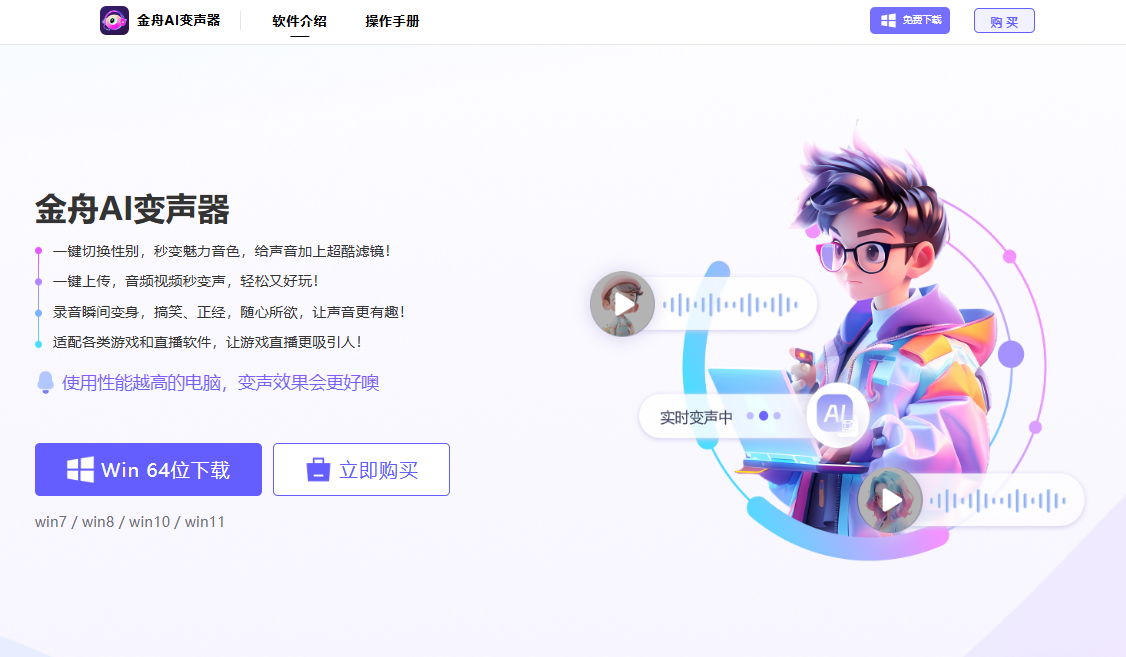
二.准备麦克风输入设备
我们需要准备支持麦克风输入功能的耳麦或麦克风。小编这里支持专业级别的电脑直播游戏耳麦,它可以减少环境噪音的录入,实现高质量的纯净人声。为实现语音实时变声提供更好的效果。


三.设置虚拟麦克风驱动
提示:软件需要配合耳麦使用,软件中所调用的麦克风与扬声器需要保证与电脑设置的一致才可顺利变声。
软件配置输入设备:耳麦连接至电脑内,打开金舟AI变声工具开始安装,选择麦克风设备。
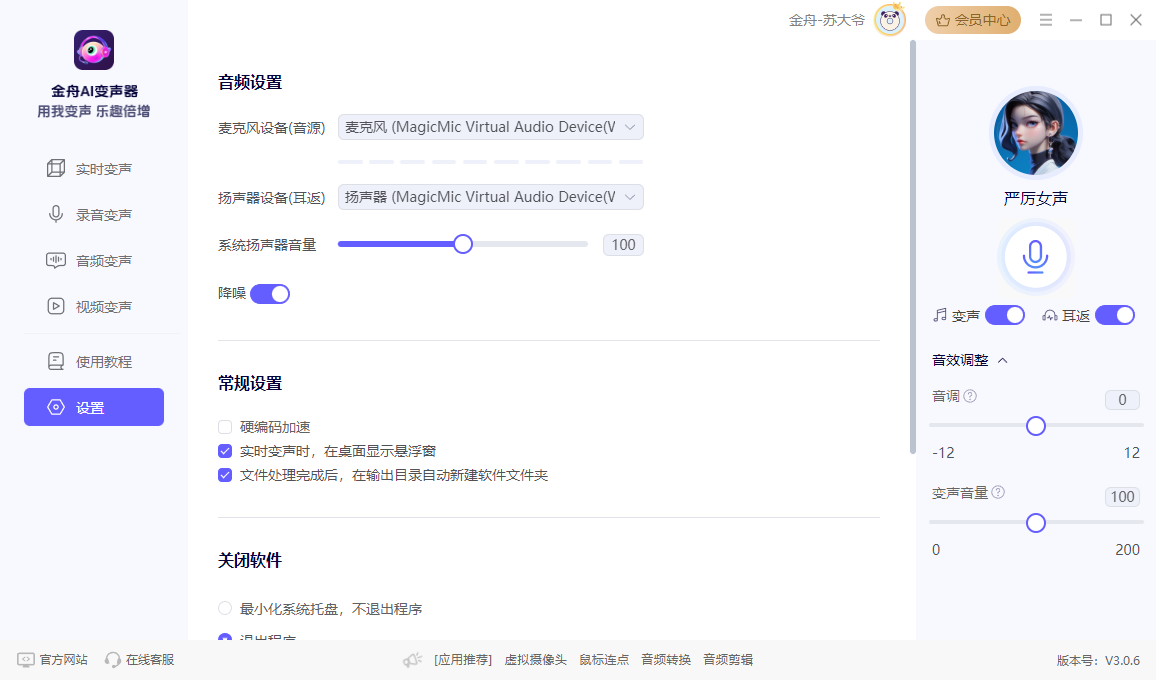
电脑配置输入设备:打开【开始】->【设置】,在输入设备一栏中选择相同的麦克风设备名称(JZ Virtual Device)
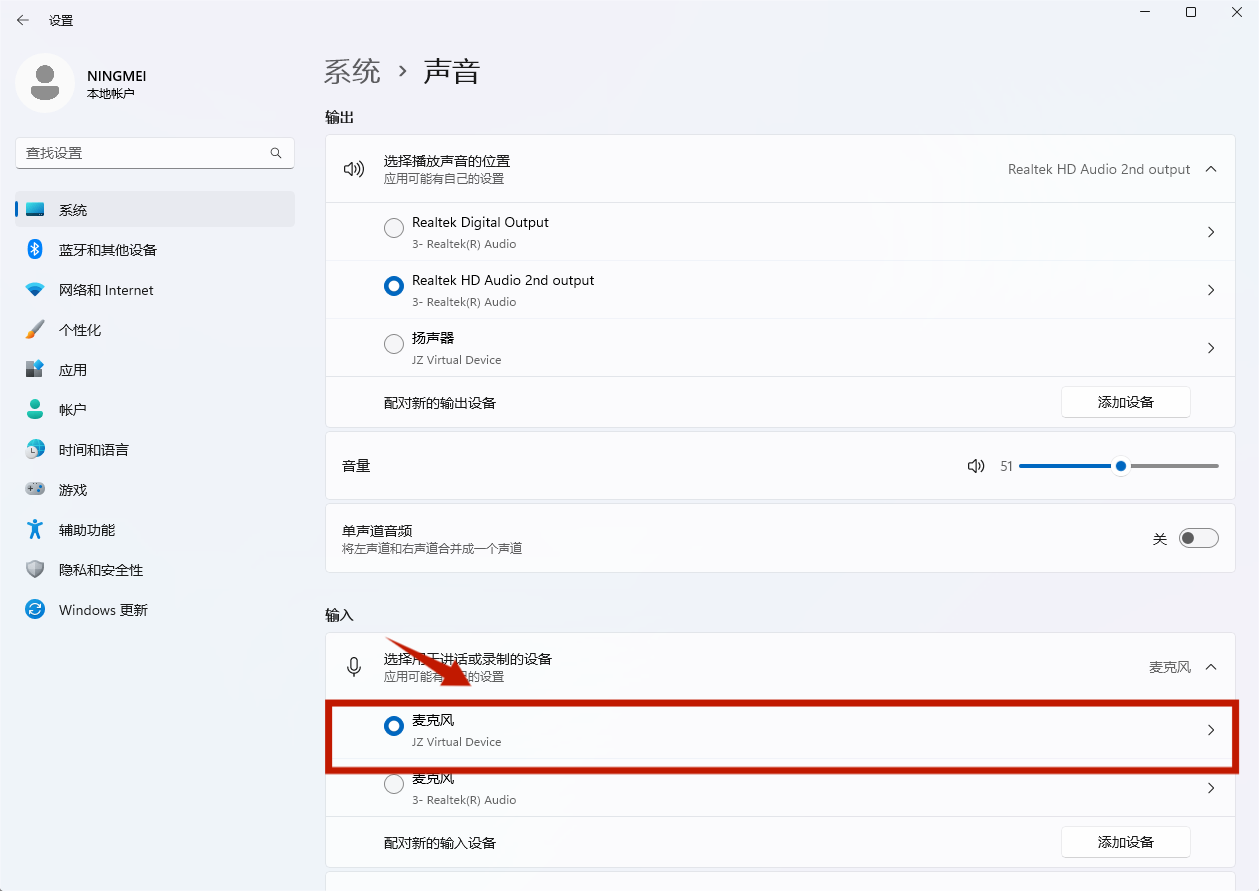
四.选择变音效果在语音库中选择想要变声的音频效果并进行细节调整,并激活右侧麦克风图标,注意打开变声及耳返开关
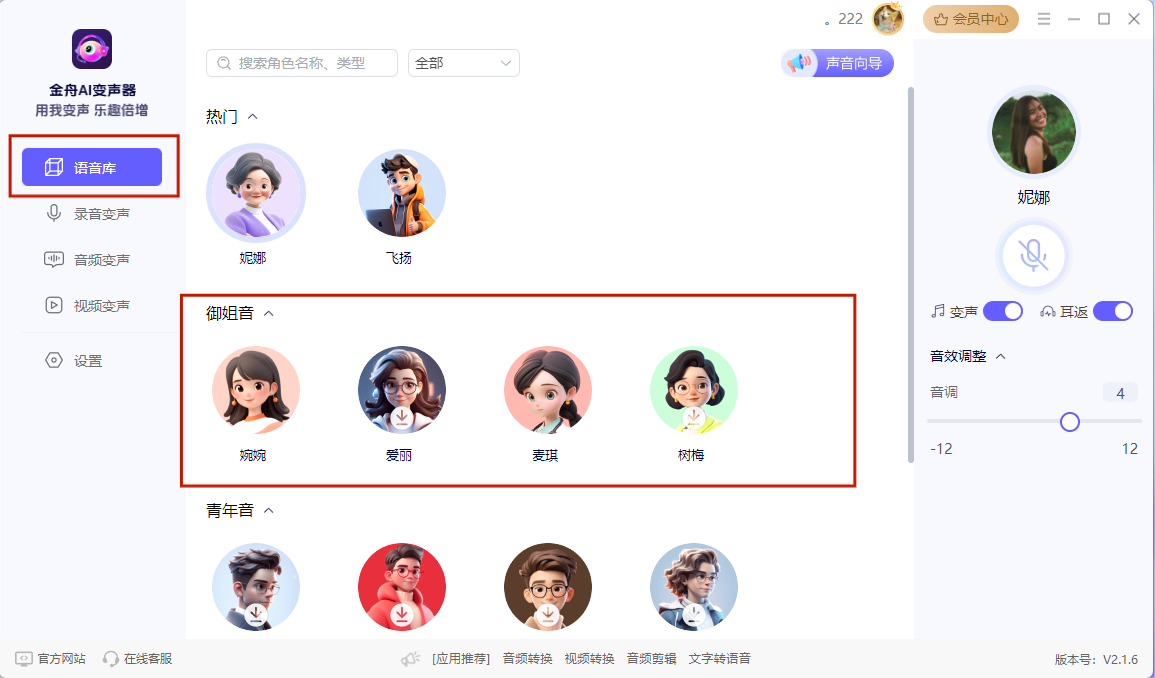
细节音调调整:鼠标波动拖杆可进行音调高低的调整,拨杆越往左低沉,拨杆越往右,声音越尖锐。
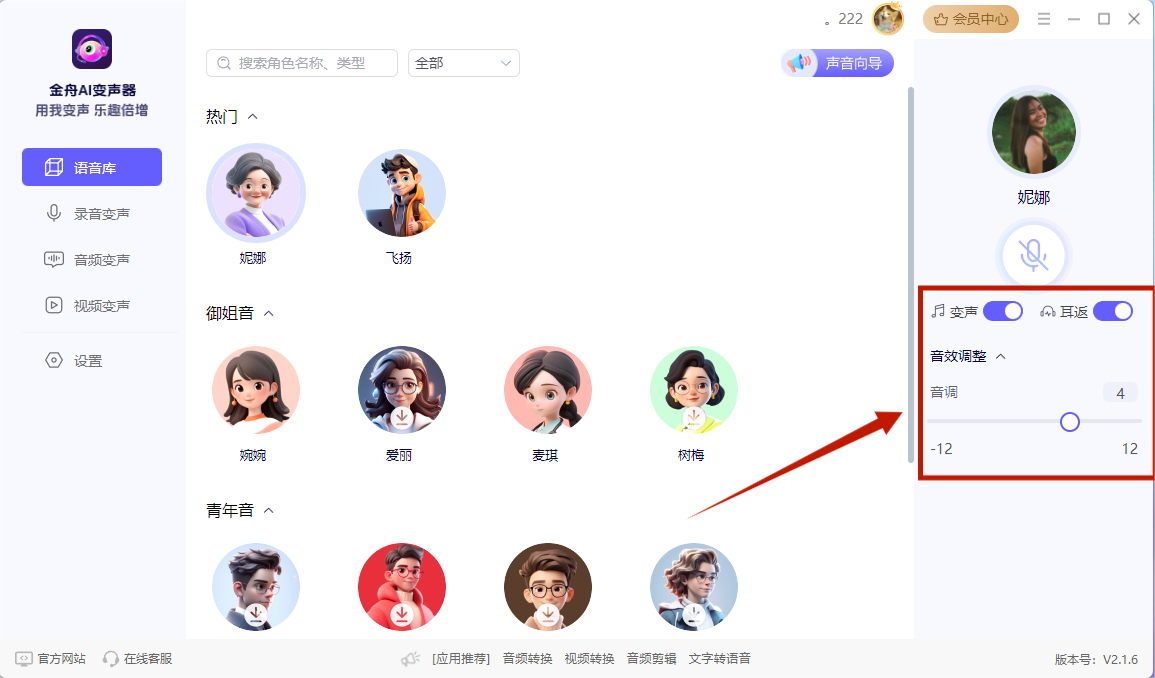
五.设置QQ变声配置
完成软件所有的音频设置后,电脑登录QQ聊天工具,点击QQ左下角三条横线图标,选择【设置】-【音视频设置】,将麦克风输入改成(JZ Virtual Device),既可以在QQ语音聊天内实现音频变声啦!

图:QQ语音视频聊天实况画面
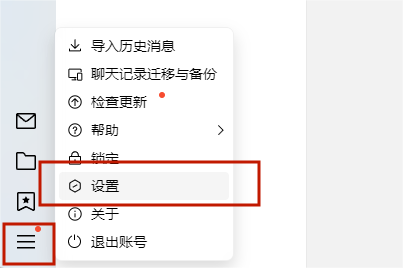
图:打开QQ设置窗口
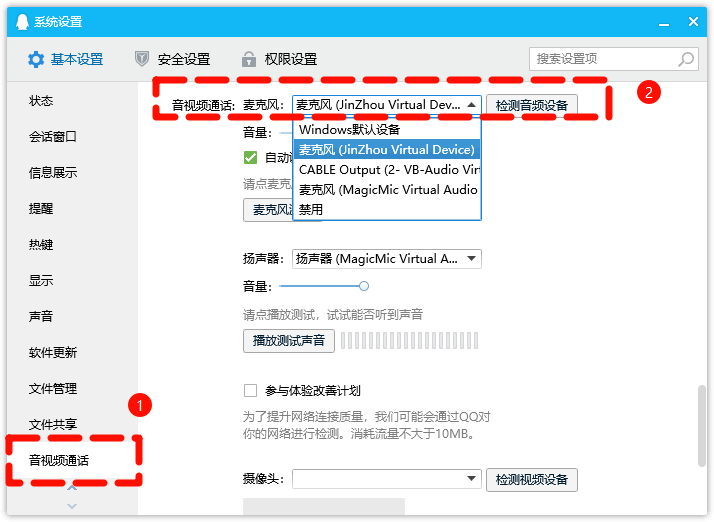
图:设置音视频通话麦克风配置
以上就是今天分享的如何在QQ里面使用金舟AI变声器实现语音变声的教程啦,感兴趣的小伙伴们可以动手操作一下。软件包含各种不同种类的音色可以挑选,真的非常有意思哦!
推荐阅读:
温馨提示:本文由金舟软件网站编辑出品转载请注明出处,违者必究(部分内容来源于网络,经作者整理后发布,如有侵权,请立刻联系我们处理)
 已复制链接~
已复制链接~






































































































































